Crear un libro
Pasar el contenido a Pressbooks
No importa en qué estado se encuentre la idea de su libro, ya sea que esté enteramente en su cabeza, que ya exista en forma de manuscrito en otro formato de software, o que ya haya sido publicado como libro electrónico o texto impreso, hay una manera de llevarla a Pressbooks para escribirla, completarla o revisarla. Este capítulo ofrece una visión general de varias formas de introducir el contenido de su libro en la plataforma Pressbooks.
Escriba su libro directamente en Pressbooks
Escribir su libro directamente en Pressbooks es una de las formas más sencillas de asegurarse de que su libro está bien formateado. Además, le ofrece la ventaja añadida de utilizar la propia plataforma como herramienta para organizar su libro. Para saber más sobre cómo escribir tu libro en Pressbooks, consulta los capítulos de la sección «Cómo hacer tu libro» de esta guía.
Copiar y pegar de otra fuente
Copiar y pegar contenido de otra aplicación (como su procesador de textos) es una forma fiable, pero a veces laboriosa, de introducir contenido en Pressbooks. Si quieres copiar y pegar tu texto en Pressbooks, te recomendamos:
- Crear Partes y Capítulos vacíos en Pressbooks que reflejen la estructura deseada de su manuscrito terminado.
- Desde el Escritorio del libro, haga clic en Organizar y seleccione el primer Capítulo en el que desea pegar el contenido.
- Abra su documento fuente y resalte y copie su selección de texto deseada.
- Vuelva a la pestaña del navegador con el capítulo de Pressbooks abierto y coloque el cursor en el cuerpo del capítulo.
- Utilice el comando de pegar de su ordenador para pegar el texto en el cuerpo del capítulo.
- Haga clic en Actualizar para guardar los cambios.
- Repita la operación según sea necesario hasta que todo el contenido haya sido pegado en las secciones pertinentes de su libro.
Si utiliza este método de copiar y pegar, es probable que quiera revisar el texto pegado para asegurarse de que no incluye elementos no deseados. El editor de texto puede ayudarle a detectar las etiquetas span y otros artefactos no deseados que puedan estar presentes en su documento fuente.
Nota: Pressbooks intentará limpiar automáticamente el texto pegado desde Microsoft Word conservando el formato que se mostrará correctamente en los archivos del libro (cosas como títulos, párrafos, saltos de línea, negrita, cursiva y listas), y eliminando las etiquetas de estilo específico y otros elementos innecesarios. Puede optar por omitir esta función y pegar su selección como texto sin formato activando «Pegar como texto» en el Editor de texto visual.
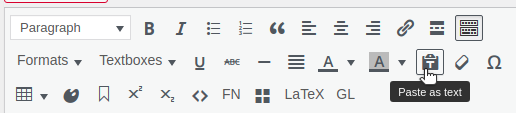
Importar desde un documento de Word
Pressbooks incluye una herramienta de importación que le permite importar contenido de varias fuentes, incluyendo documentos de Word (.docx). Este importador traerá todos sus capítulos junto con las opciones básicas de estilo que haya hecho (cursiva, negrita, listas, etc).
Prepare su archivo .docx antes de importarlo
Hay algunas cosas que puede hacer en Microsoft para mejorar la calidad resultante de la importación a Pressbooks.
- Seleccione todo el texto de su documento de Word y aplique el estilo Normal.
- Utilice la herramienta Estilos para aplicar el estilo «Título 1» a cada uno de los títulos de los capítulos que desee. Esto ayudará a Pressbooks a reconocer este contenido como el comienzo de un nuevo capítulo al importarlo.
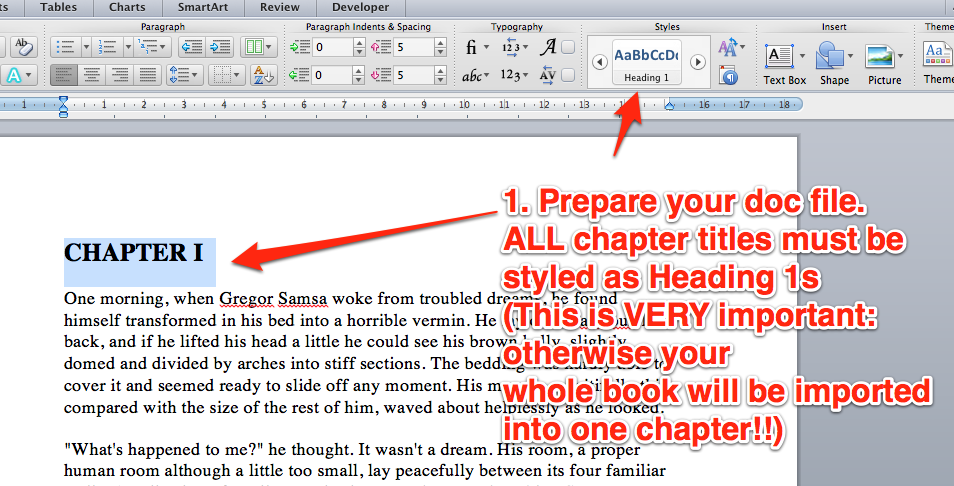
- Añada a su documento de Word cualquiera de los códigos abreviados admitidos para que este contenido se gestione correctamente al importarlo.
Importar un archivo .docx preparado
Para importar su contenido a Pressbooks desde un documento de Word:
- Vaya a Herramientas > Importar en el menú de la barra lateral izquierda
- Seleccione «Microsoft Word (.docx)» en el menú «Tipo de importación».
- Elija «Cargar archivo» en la opción «Fuente de importación».
- Haga clic en «Elegir archivo» y seleccione el documento de Word que desea importar.
- Haga clic en «Iniciar la importación«.
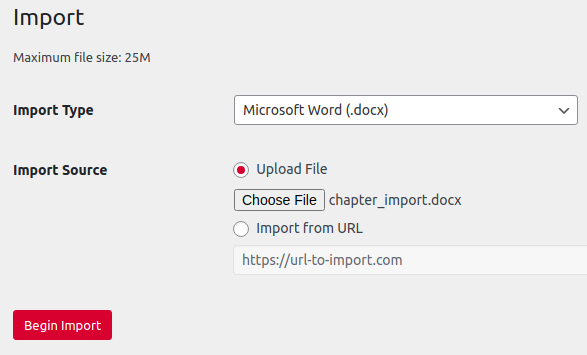
- Una vez que su archivo docx haya sido cargado y procesado por Pressbooks, verá un resumen del contenido disponible que Pressbooks puede importar de este archivo. Seleccione cada trozo de contenido que desee importar marcando la casilla en la columna izquierda de la tabla. Seleccione todo el contenido a la vez haciendo clic en la casilla de la fila superior de la tabla.
- Aplique el tipo de contenido correspondiente (portada/contraportada, capítulo, etc.) para cada sección del documento que desee importar.
- Haga clic en Importar selección para iniciar el proceso de importación
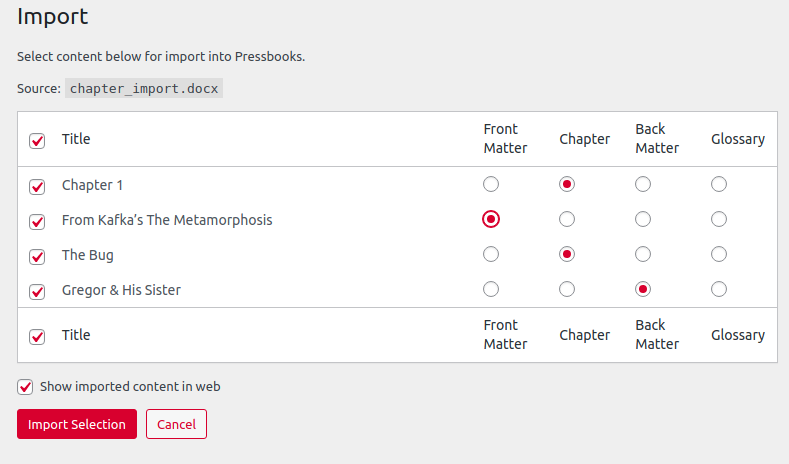
Importar desde un archivo XML de Pressbooks
Pressbooks le permite exportar e importar rápida y fácilmente la totalidad o parte de su libro de una red a otra, o de una carcasa de libro a otra dentro de la misma red, utilizando importaciones y exportaciones XML. Las importaciones XML son especialmente potentes cuando la clonación de libros no es una opción (como es el caso de los usuarios de Pressbooks.com).
Una vez que haya obtenido un archivo XML para el libro que desea importar, puede importar todo o parte de este libro a un libro nuevo o existente en Pressbooks. Para ello:
- Haga clic en «Herramientas -> Importar» desde el Escritorio del libro que desea importar.
En el menú desplegable, seleccione WordPress WXR como formato. - Haga clic en «Elegir archivo» y sube el archivo XML que has descargado previamente.
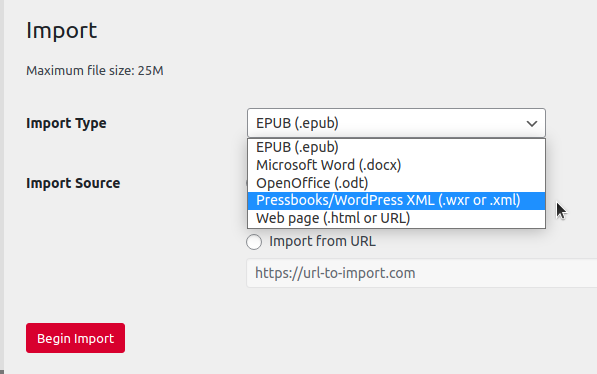
- Haga clic en «Iniciar la importación«.
- Seleccione todo el contenido que desee importar a este segundo libro y haga clic en «Importar selección«.
- Repita el proceso para cualquier otro libro o contenido que desee importar.

